Cet exemple montre comment créer un réseau d'ombrage à l'aide d'un matériau Stingray et de noeuds ShaderFX qui vous permettent de fusionner deux textures en peignant des sommets.
Il est similaire à l'exemple de fusion des textures à l'aide d'un noeud de couleur sommet de la rubrique sur l'exemple de workflow ShaderFX ; toutefois, cet exemple utilise le noeud de base standard Stingray et les noeuds associés ShaderFX.
Préparez le graphique Stingray :
- Créez un plan dans votre scène. Dans la fenêtre Perspective, appuyez sur la touche G pour désactiver l'affichage de la grille.
- Ouvrez l'Editeur de matériaux, sélectionnez un matériau d'ombrage DirectX et appliquez-le au plan.
- Dans le panneau déroulant Ombrage DirectX, choisissez Stingray dans la liste déroulante, puis cliquez sur Ouvrir ShaderFX.
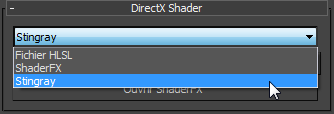
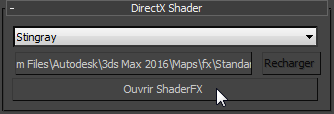
- Dans la fenêtre ShaderFX, cliquez pour mettre en surbrillance le noeud de base standard. Lorsque 3ds Max vous y invite, cliquez sur Oui pour rendre l'ombrage personnalisé.
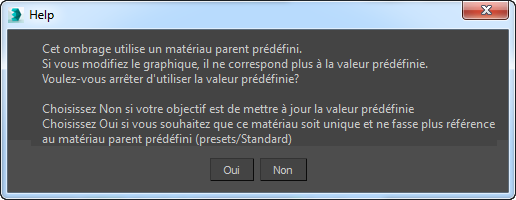
- Dans le panneau déroulant Propriétés, choisissez Matériau parent
 Personnalisé. Lorsque 3ds Max vous y invite, cliquez sur Oui pour confirmer qu'il s'agit d'un ombrage personnalisé, et pour supprimer les autres noeuds prédéfinis Stingray.
Personnalisé. Lorsque 3ds Max vous y invite, cliquez sur Oui pour confirmer qu'il s'agit d'un ombrage personnalisé, et pour supprimer les autres noeuds prédéfinis Stingray.
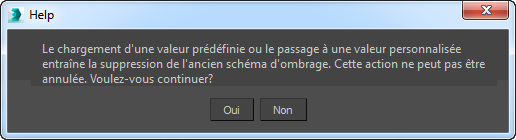
Le réseau d'ombrage contient désormais uniquement le noeud de base standard.
Ajoutez les noeuds au graphique :
- Ajouter un noeud Math
 Interpolation linéaire.
Interpolation linéaire.
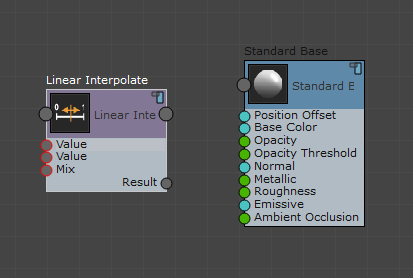
- Ajoutez deux noeuds Echantillon
 Echantillon de texture.
Echantillon de texture.
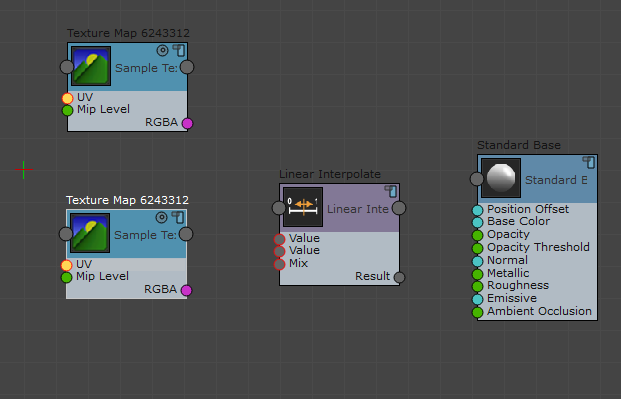
- Ajouter un noeud d'entrées de sommet
 Texcoord0.
Texcoord0.
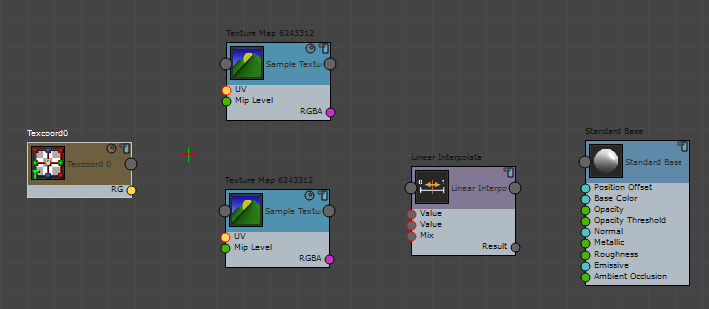
- Reliez la sortie RVBA du noeud Textcoord0 à l'entrée UV des deux exemples de noeuds de texture.
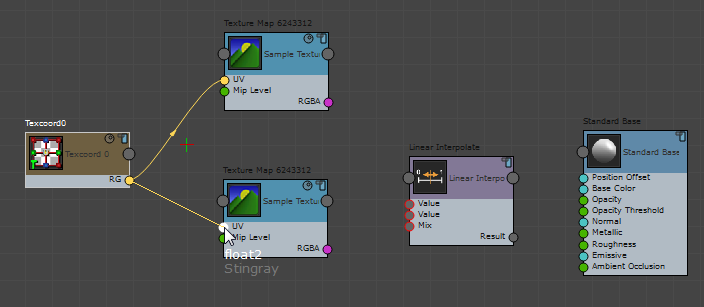
- Reliez la sortie RVBA de chaque noeud d'exemple de texture à une entrée de valeur du noeud Interpolation linéaire.
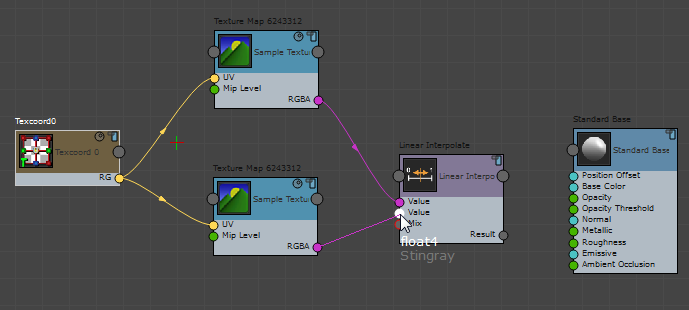
- Reliez la sortie RVBA de chaque noeud d'exemple de texture à une entrée de valeur du noeud Interpolation linéaire.
- Ajoutez un noeud d'entrée
 Variable de matériau.
Variable de matériau.
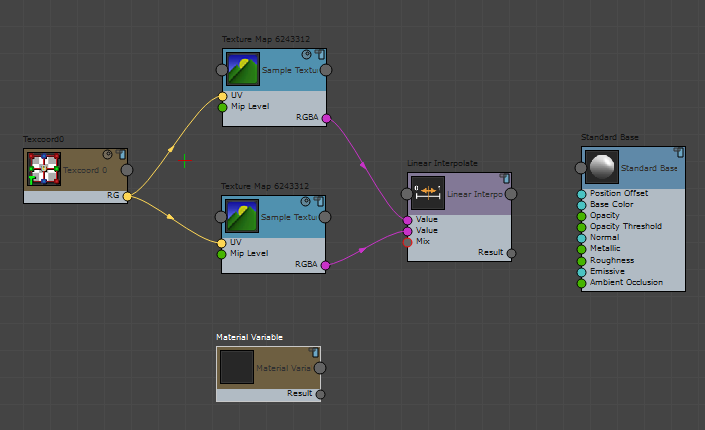
- Mettez en surbrillance le noeud Variable de matériau et, dans le groupe de fonctions Propriétés, sélectionnez Type
 Scalaire.
Scalaire.
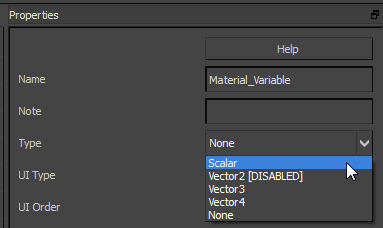
- Reliez la sortie des résultats du noeud de variable de matériau à l'entrée Mélange du noeud Interpolation linéaire.
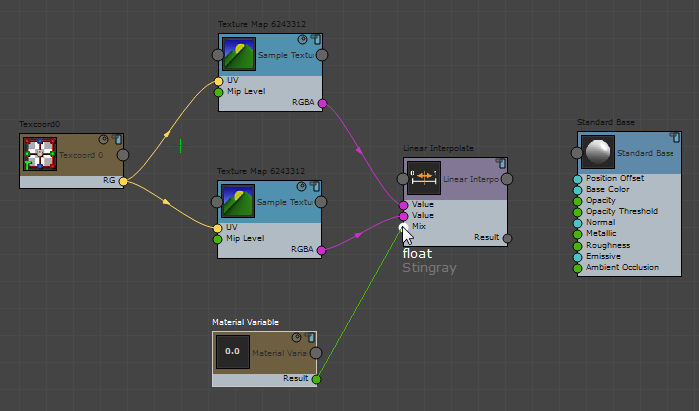
- Reliez la sortie des résultats du noeud Interpolation linéaire à l'entrée de Couleur de base du noeud de base standard.
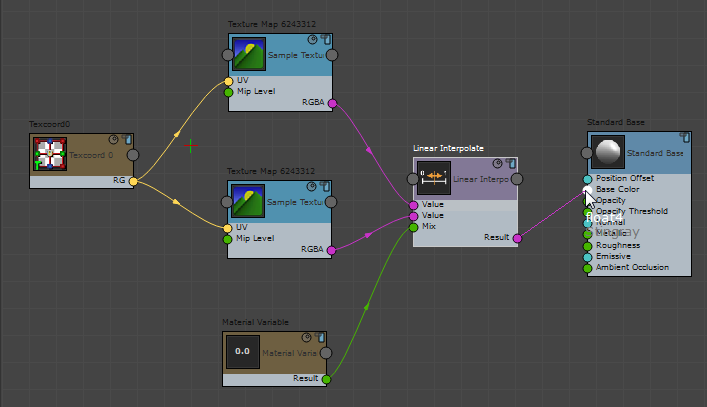
Le graphique Stingray est à présent terminé. Dans la procédure suivante, vous allez ajuster l'interface utilisateur et affectez les maps de texture réelles.
Configurez les textures et le paramètre BlendMaps :
- Cliquez sur le noeud supérieur Map texture pour le mettre en surbrillance, puis remplacez son nom par Texture1 dans le groupe de fonctions Propriétés.
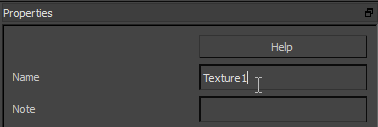
- Remplacez le nom de l'autre noeud Map texture par Texture2.
- Remplacez le nom du noeud Variable de matériau par BlendMaps.
- Réduisez l'éditeur ShaderFX.
- Dans Editeur de matériaux
 panneau déroulant Paramètres, cliquez sur le bouton Texture1 et affectez une map (Complete-Right-Side copy.jpg, par exemple).
panneau déroulant Paramètres, cliquez sur le bouton Texture1 et affectez une map (Complete-Right-Side copy.jpg, par exemple).
- Cliquez sur le bouton Texture2 et affectez une autre map (fac3.jpg, par exemple).
Les textures utilisées dans cet exemple se trouvent dans le dossier \tutorials\sceneassets\images, disponible si vous téléchargez les fichiers du didacticiel. Consultez http://www.autodesk.com/3dsmax-tutorials-scene-files-2016. (Si vous utilisez la map fac3.jpg, assurez-vous que l'option Séquence est désactivée dans la boîte de dialogue Fichier.)
Utilisez l'option BlendMaps pour ajuster le mélange des maps de texture :
- Modifiez la valeur de BlendMaps de manière à afficher le résultat du mélange des deux maps. Si la valeur est 1.0, seule la deuxième map est visible. Les valeurs intermédiaires offrent des combinaisons des deux maps.

BlendMaps=1.0
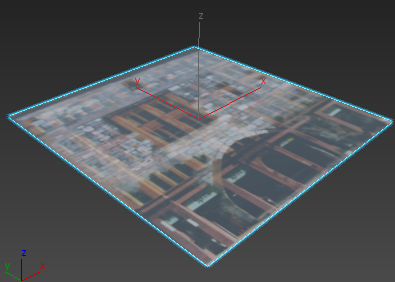
BlendMaps=0.75
Lorsque le paramètre BlendMaps est configuré sur sa valeur par défaut (0.0), seule la première texture s'affiche, comme vous pouvez le constater si vous déplacez l'éditeur de matériaux de manière à afficher la fenêtre Perspective.
Enregistrez votre travail :
- Ouvrir de nouveau l'éditeur ShaderFX.
- Dans la barre de menus de l'éditeur ShaderFX, choisissez Fichier
 Exporter le graphique.
Exporter le graphique.
- Dans la boîte de dialogue Fichier, enregistrez le nouvel ombrage Stingray sous blend_example.sfx.
- Fermez l'éditeur ShaderFX.
- Enregistrez la scène sous blend_example.max.